本教程在 HG2201U 5.0 版本测试成功 (2018.11), 可以实现的功能 | 不影响 IPTV 和 固话
- 导出配置文件, 上传配置文件光猫改桥接
- 光猫改桥接
- HG2201U 5.01
- HG6201U 5.0
- 删除路由器远程管理连接 (1_INTERNET_R_VID_3969)
- 路由器光猫连接协议开启 IPv6
- 修改配置文件达到改桥接
- 重置为默认预设配置
- 超级管理员获取
- 开启 Telnet 服务器
- Telnet 载入配置文件
重要事先说下
配置文件一定要备份!!!!
配置文件一定要备份!!!!
配置文件一定要备份!!!!
导出配置和更新配置
导出配置: 访问 http://192.168.1.1/backupsettings.conf
更新配置文件: 访问 http://192.168.1.1/updatesettings.html

光猫改桥接
- 登录光猫首页: 先用普通用户登录光猫
- 访问 http://192.168.1.1/fbctwanconfig.html
- 因为网页背景是白色, 需要点击全选, 才能看见文字
- 修改连接设置, 选择连接名称为
2_INTERNET_R_VID_3961- 将模式从
route改为bridge - 服务模式选择
INTERNET - 绑定端口选项里勾选
端口_1 - 保存应用
- 将模式从
- 修改后,
2(这个数字会变化, 不会再是 2 了)_INTERNET_R_VID_3961
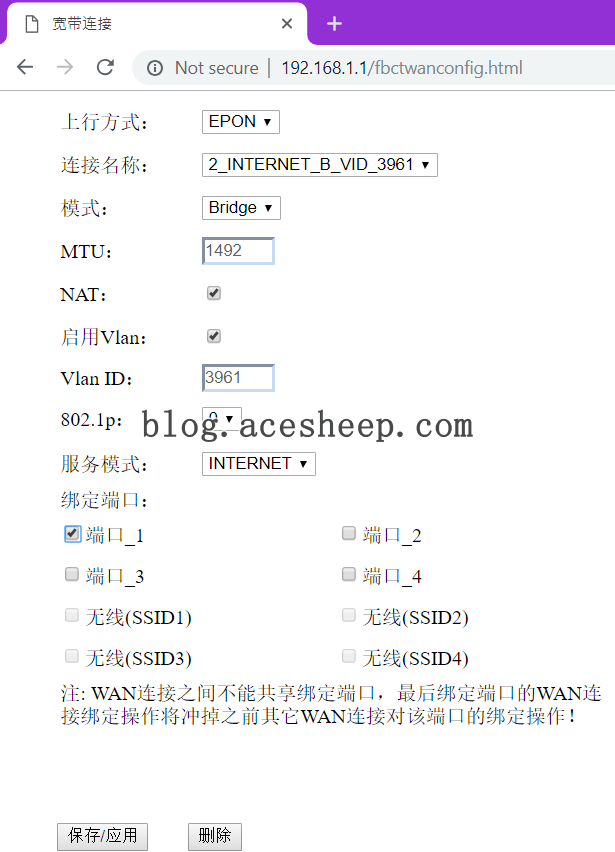
删除路由器远程管理连接 (1_INTERNET_R_VID_3969)
- 先普通用户登录, 进入到光猫首页, 不必进行任何操作
- 访问 http://192.168.1.1/fbctwanconfig.html
- 因为网页背景是白色, 需要点击全选, 才能看见文字
- 删除连接名称为
1_INTERNET_R_VID_3969的选项 - 删除即应用
路由器光猫连接协议开启 IPv6
-
备份配置文件
-
使用专业文本编辑软件(UltraEdit, VS Code), 查找字符串
_INTERNET_R_VID_3961或者设置过桥接的搜索_INTERNET_B_VID_3961 -
在
<X_BROADCOM_COM_MLD_SOURCEEnabled>TRUE</X_BROADCOM_COM_MLD_SOURCEEnabled>前添加以下代码<X_CT-COM_IPv6Enable>TRUE</X_CT-COM_IPv6Enable> <X_BROADCOM_COM_IPv6Enabled>TRUE</X_BROADCOM_COM_IPv6Enabled>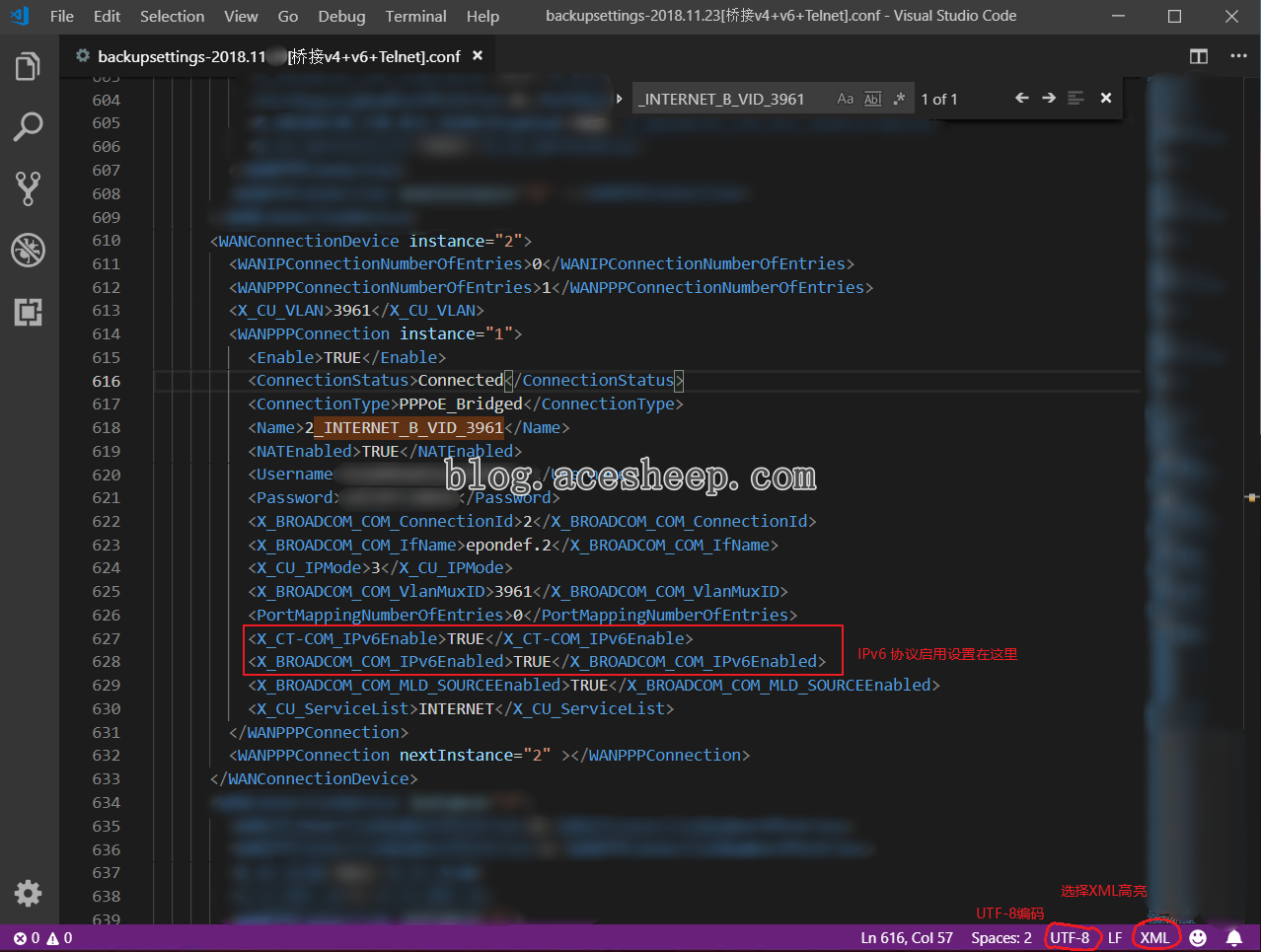
-
保存文件
-
把配置文件导入到路由器里 (更新配置文件)
修改配置文件达到改桥接
-
备份配置文件
-
找到
<Telnet>选项卡, 将FALSE改为TRUE, 便于后期通过 Telnet 调试光猫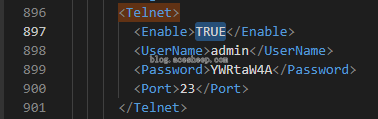
-
继续找到
<WANConnectionDevice instance="4">选项卡下的<X_BROADCOM_COM_IfName>, 记录你的设备号以便后期修改配置使用 (图中设备号为epondef.)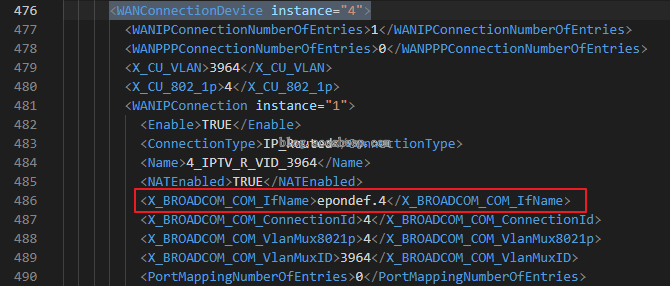
-
找到
<WANConnectionDevice instance="2">选项卡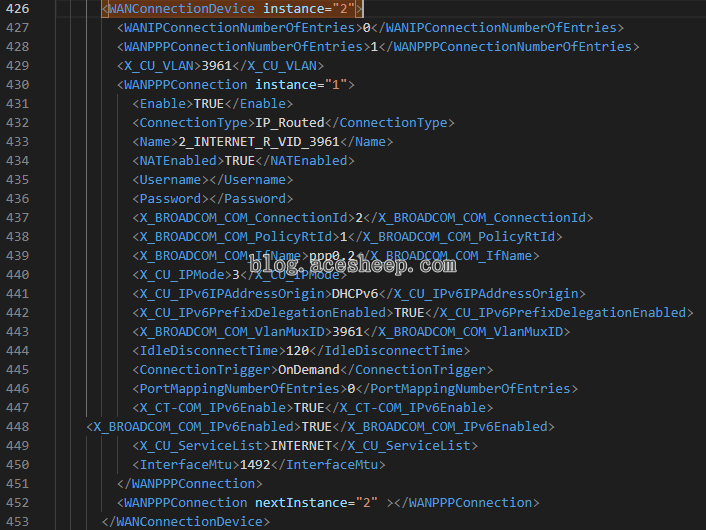
-
删除
<IdleDisconnectTime>120</IdleDisconnectTime>一整行 -
修改
IP_Routed改为PPPoE_Bridged<ConnectionType>IP_Routed</ConnectionType> <ConnectionType>PPPoE_Bridged</ConnectionType> -
修改
2_INTERNET_R_VID_3961改为2_INTERNET_B_VID_3961<Name>2_INTERNET_R_VID_3961</Name> <Name>2_INTERNET_B_VID_3961</Name> -
修改
ppp0.2改为epondef.2<X_BROADCOM_COM_IfName>ppp0.2</X_BROADCOM_COM_IfName> <X_BROADCOM_COM_IfName>你的设备号.2 (本例中为epondef.2)</X_BROADCOM_COM_IfName> -
在之前的
<X_BROADCOM_COM_IfName>epon0.2</X_BROADCOM_COM_IfName>下面新建一行, 内容为<X_CU_IPMode>3</X_CU_IPMode> -
修改完成后保存此文件
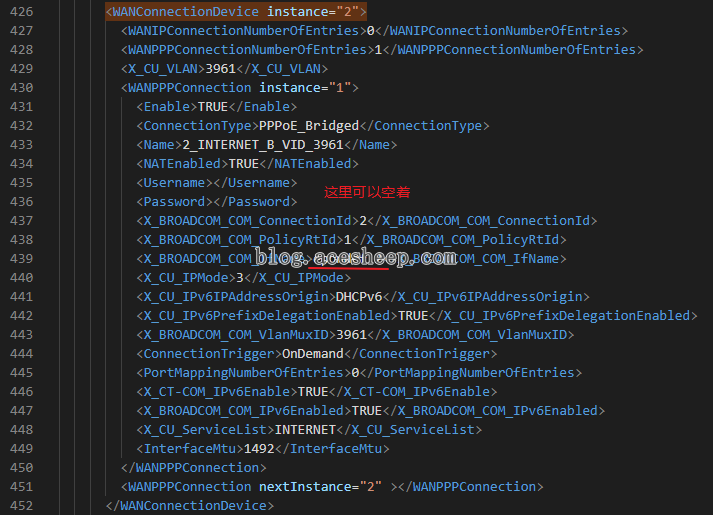
重置为默认预设配置
如果设置不成功或者出现问题, 可以登录光猫的管理页面进入下面的网址, 可以选择地区, 然后导入配置, 就重新恢复到光猫的原始配置。
访问 http://192.168.1.1/loadPresettings.html, 选择地区并导入配置
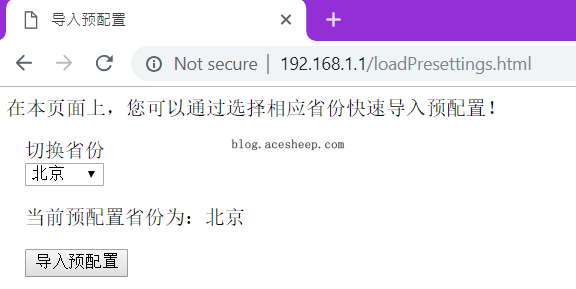
超级管理员获取
-
备份配置文件
-
将
G修改为0<X_FIB_COM_Tr069Control> <AreaCode>0</AreaCode> </X_FIB_COM_Tr069Control><AreaCode>0</AreaCode>提交重启后无法链接互联网!!!! 只有1_TR069_R_VID_3969获取到地址 IP 地址, 不影响修改设置 -
搜索
<AdminHideEnable>把FALSE改为TRUE非常重要!!!! (不修改此步骤将失去对路由器的管理权限, 成砖) -
把配置文件导入到路由器里 (更新配置文件)
-
访问管理员界面: 使用 http://192.168.1.1/cu.html, 密码为
123qweasdzxc -
修改完设置之后需要把
AreaCode改为原来的值
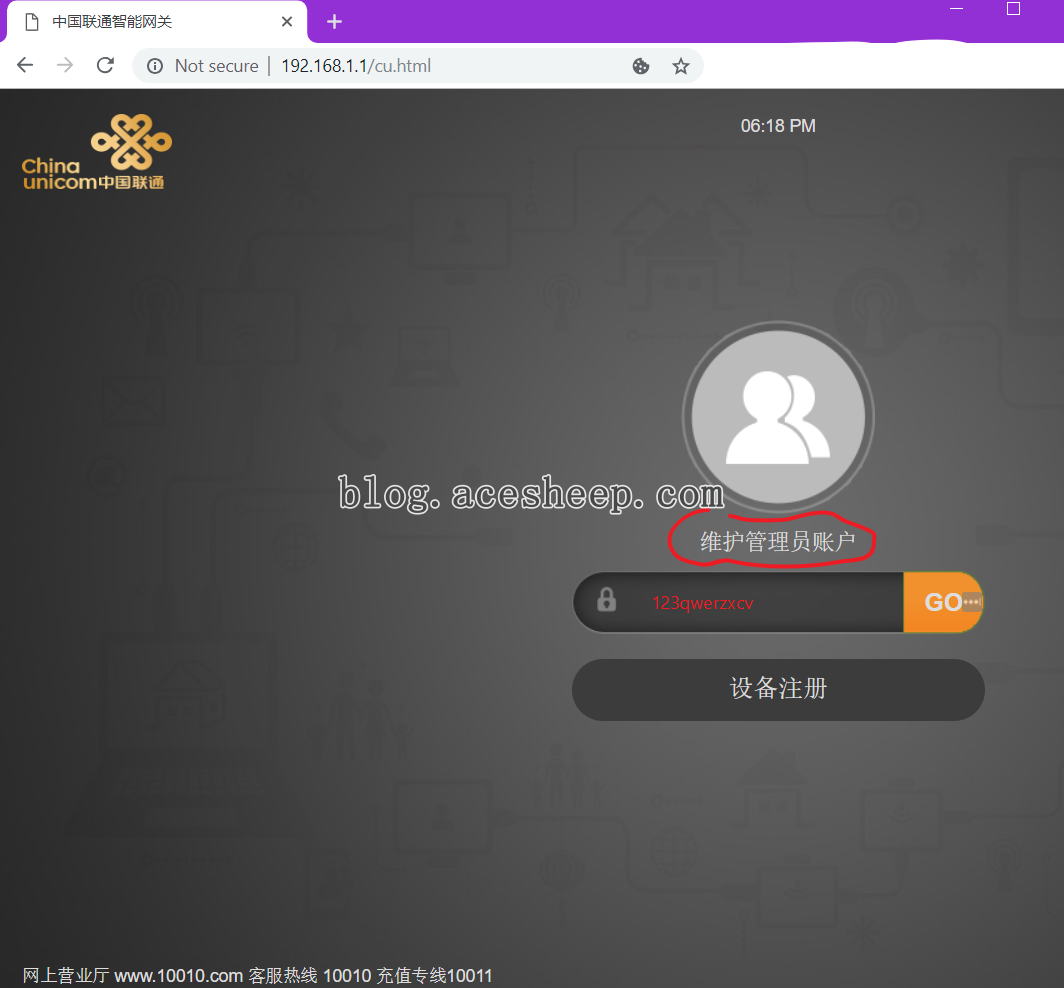
开启 Telnet 服务器
-
打开 Telnet 选项, 可以修改密码, 保存 (默认看不到内容, 正常, 鼠标全选整个网页就能看到了, 原因字体背景颜色是白色)
Telnet 账号密码默认: 账号:
admin密码:admin -
设置 Telnet LAN 可访问, 保存

Telnet 载入配置文件
-
Telnet 登录: 使用命令
telnet 192.168.1.1, 输入用户名和密码 -
在
>输入sh回车 变成# -
备份当前配置
cp /fhconf/backpresetting.conf /fhconf/backpresetting.bak vi /fhconf/backpresetting.conf按
i键 编辑配置文件, 改好后按ESC健, 输入:wq![强制保存] -
输入
exit回车, 退出 sh -
载入配置文件, 会触发重启
> loaddefsettings fhconf/backpresettings.conf [会触发重启] set loid (null) to psp success set password (null) to psp success uploadpre=TRUE flash image complete, ret=0 > -
遗失对主机的连接。更新配置文件会自动重启路由器
原文
烽火HG220G-U 2.03+ / HG2201U 5.0+光猫改桥接教程
HG2201U / HG6201U 5.0 和 5.01 修改桥接页面方法
烽火hg2201u 5.01版改桥接方法